Judul : Cara Membuat 1 CPU 3 Monitor dengan Mudah
link : Cara Membuat 1 CPU 3 Monitor dengan Mudah
Cara Membuat 1 CPU 3 Monitor dengan Mudah
Cara Membuat 1 CPU 3 Monitor dengan Mudah | Menggunakan 1 monitor tentu sudah tidak asing lagi jika anda melihat yang seperti itu. Akan tetapi jika anda melihat dengan 2 monitor bahkan menggunakan 3 monitor atau lebih. Anda akan sering melihat yang seperti ini pada komputer orang luar negeri seperti Amerika dan sangat jarang sekali orang Indonesia menggunakan monitor lebih dari 2 monitor. Ada dua kemungkinan mengapa di Indonesia sangat jarang sekali orang menggunakan 2 monitor atau lebih. Yang pertama bisa jadi tidak tahu cara membuatnya dan yang kedua mungkin saja belum membutuhkan 2 monitor sehingga tidak menggunakannya. Sebenarnya banyak sekali manfaat menggunakan monitor lebih dari 1 monitor.
Nah bagi anda yang penasaran apa sih manfaat menggunakan lebih dari 1 monitor, bukankah dengan menggunakan 1 monitor sudah cukup lalau mengapa harus menggunakan lebih dari 1 monitor. Berikut manfaat menggunakan lebih dari 1 monitor pada cpu anda yang mungkin saja anda tertarik menggunakan 1 cpu 3 monitor pada komputer anda.
Manfaat Menggunakan 1 CPU 3 Monitor

- Bekerja Sambil Dihibur : Mungkin sebagian besar orang tidak dapat menghibur diri sendiri ketika dalam keadaan bekerja. Akan tetapi jika menggunakan lebih dari 1 monitor apapun bisa dilakukan seperti menghibur diri. Contohnya saja ketika anda menggunakan 2 monitor dan monitor A anda gunakan untuk mendesai dan monitor B anda gunakan untuk menonton video. Hal seperti ini tidak mungkin anda dapatkan jika anda hanya menggunakan 1 monitor saja.
- Memudahkan Proses Input Data : Manfaat berikutnya yang akan anda dapatkan adalah mudahnya mengiput data. Dari pada anda harus mencetak data yang ingin anda iput anda bisa gunakan monitor kedua untuk menampilkan data yang ada dan anda bisa menggunakan monitor pertama untuk melakukan proses input. Dengan menggunakan lebih dari 1 monitor anda hanya tinggal menoleh saja tanpa harus anda print data yang ingin anda input.
- Menguji Resolusi Monitor yang Berbeda : Mungkin ini sangat cocok bagi anda yang berprofesi sebagai desainer. Jika anda seorang desainer anda pasti menyadari hal ini karena jika beda resolusi akan beda pula hasil warna pada desain anda. Sebagai contoh bila anda mendesain gambar dengan menggunakan resolusi 1024 x 768 maka jika hasil gambar tersebut ditampilkan pada resolusi 1280 x 800 tentu saja hasilnya akan berbeda. Tentu sangat merepotikan jika setiap kali ingin melihat hasilnya harus mengganti settingan resolusi monitor anda tiap saat, dengan menggunakan 2 monitor anda bisa langsung melihat hasilnya dimana setiap monitor resolusinya berbeda. Anda juga bisa melakukan uji warna pada kedua monitor, misalnya pada monitor pertama menggunakan CTR dan pada monitor kedua menggunakan LCD.
- Menjalankan 2 Browser Berbeda : Setiap browser memiliki keunggulannya masing-masing dimana untuk hal membuka youtube, Google Chrome lah yang bisa anda andalkan dibandingkan dengan IE. Begitu juga dengan Firefox yang segi fungsionalitasnya lebih baik dari pada IE. Jika seperti ini tentu sangat nyaman sekali jika anda menggunakan 2 monitor atau lebih pada cpu anda dimana monitor pertama anda buat untuk menontoh youtube dengan menggunakan Google Chrome dan monitor kedua anda buat untuk browsing dengan menggunakan Firefox.
- Bekerja Sambil Memantau : Contohnya seperti ini, ketika anda sedang mendesain dan pada waktu yang bersamaan anda sedang chat dengan calon pembeli desain anda di facebook. Untuk memantau chat tersebut tidak mungkin anda mengecilkan layar photoshop yang anda gunakan untuk mendesain. Tentu lebih bagus jika facebook yang anda gunakan untuk chat ini anda pindahkan ke monitor kedua.
Membuat 1 CPU 3 Monitor dengan Mudah
Nah itulah beberapa manfaat yang bisa anda peroleh jika anda menggunakan monitor lebih dari satu. Semua orang memiliki alasan mengapa harus menggunakan lebih dari 1 monitor baik itu untuk bermain game atau untuk keperluan pekerjaan sehingga pekerjaannya lebih cepat dan membantu pekerjaan yang sedang dikerjakan.
Bagi anda yang ingin tahu bagaimana caranya membuat 1 cpu 3 monitor anda bisa simak ulasan dibawah ini. Untuk mendukung pemahaman anda, pada bagian akhir artikel ada beberapa video yang mungkin bermanfaat untuk anda dalam masalah cara membuat 1 cpu 3 monitor. Berikut ini ulasannya.
Cara Membuat 1 CPU 3 Monitor dengan Mudah
1. Pertama-tama sediakan 3 monitor (yang penting lebih dari 1 monitor) yang memiliki port DVI dan port display dan juga memiliki resolusi yang sama. Untuk informasi monitor terbaik untuk digunakan multi-monitor anda bisa cari info di amazon.
2. Berikutnya Video card yang mendukung setidaknya 3 monitor dengan software multi-monitor.
3. Video card dengan port display dan dua port DVI serta video card dengan total port tersebut. Atau anda bisa gunakan video card khusus untuk digunakan untuk multi-monitor atau beberapa monitor dengan full port adaptor.



4. Stand yang dapat digunakan untuk 3 monitor.

5. Dua kabel DVI to DVI kabel video dan satu kabel port display.


Cara Membuat 3 Monitor
1. Pertama-tama yang perlu anda lakukan adalah menyediakan semua peralatan yang diingikan untuk membuat 3 monitor dalam 1 cpu. Jika anda menggunakan monitor dimana monitor tersebut tidak memiliki cukup port maka anda bisa menghubungkannya dengan menggunakan adapter.


2. Langkah berikutnya adalah menghubungkan semua monitor dengan video card. Dua monitor bisa anda hubungkan dengan menggunakan DVI dan yang ketiga anda bisa gunakan port display. Jika monitor anda semuanya memiliki port display dan video card, dan anda juga memiliki tiga port display. Maka anda dapat menggabungkan ketiga monitor dengan menggunakan port display. Perlu anda ketahui bahwa video card AMD/Radeon bisa anda gunakan hingga 3 atau lebih port akan tetapi video card Nvidia hanya dapat digunakan satu prot saja, akan tetapi bisa digunakan dengan dua port DVI.
Baca Juga : Cara Membuat Akun Clash of Clans (COC) Baru Di Bluestack dengan Mudah
Setelah semua monitor anda terhubung maka langkah selanjutnya adalah pergi ke control panel software video card dan anda aktifkan opsi multi-monitor. Berikutnya anda bisa mengatur desktop ke extended mode dan mengatur resolusi monitor sesuai yang anda inginkan. Berikut cara setup video card dari Nvidia Surround dan Eyefinity.
AMD Eyefinity
Yang perlu anda persiapkan terlebih dahulu adalah 3 monitor compatible yang dapat suport dengan teknologi AMD Eyefinity mode, DVI konektor dan panel dengan kualitas yang cocok. Anda juga bisa menggunakan lebih dari 3 model monitor. Disini yang perlu anda perhatikan adalah susunan settingan Eyefinity untuk 3 sampai 6 monitor.
gambar9
Karena hampir semua jenis Radeon, maka sistem Eyefinity mengharuskan anda untuk menggunakan setidaknya hanya satu output display port, dengan keadaan seperti ini maka anda hanya memiliki dua pilihan yaitu pilihan pertama anda harus menggunakan monitor capable display port atau yang kedua dengan menggunakan display port aktif untuk DVI bersama dengan monitor DVI standart.
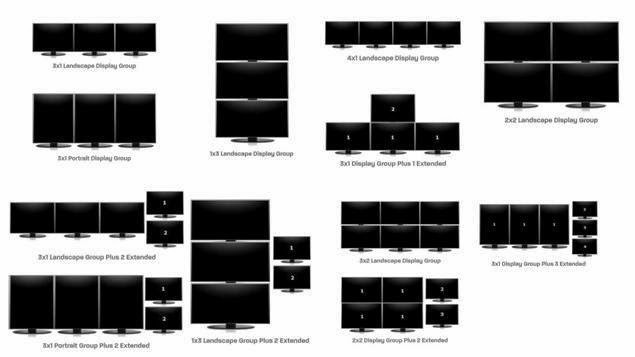
Setelah anda selesai mengatur posisi monitor yang anda inginkan maka selanjutkan anda harus menginstall driver Catalyst. Setelah anda berhasil menginstall maka anda masuk ke Catalyst Control Center, lalu anda buka menu Desktops and Displays lalu anda klik salah satu monitor yang ingin anda jadikan sebagai main display kemudian pilih Display Group dan klik Create Group.

Maka CCC akan menciptakan tampilan desktop dari 3 monitor anda. Silahkan anda men-tweak tata letak untuk mengkompensasikan bezel pada setiap layar.
Nvidia Surround
Nah untuk cara yang kedua anda bisa langsung membaca blog yang bersangkutan yang kontennya berbahasa inggris. Jadi untuk membacanya anda harus memiliki kemampuan bahasa inggris ya. Silahkan langsung cek http://www.geforce.com/whats-new/guides/how-to-correctly-configure-geforce-gtx-680-surround
Itulah tahapan membuat 1 cpu 3 monitor yang terbilang cukup rumit bagi orang awam. Akan tetapi jika anda sudah terbiasa membuat multi monitor maka tidak akan ada masalah untuk anda. Semoga artikel ini bermanfaat untuk anda yang sedang mencari info tentang membuat multi monitor pada 1 cpu.
Demikianlah Artikel Cara Membuat 1 CPU 3 Monitor dengan Mudah
Sekianlah artikel Cara Membuat 1 CPU 3 Monitor dengan Mudah kali ini, mudah-mudahan bisa memberi manfaat untuk anda semua. baiklah, sampai jumpa di postingan artikel lainnya.
Anda sekarang membaca artikel Cara Membuat 1 CPU 3 Monitor dengan Mudah dengan alamat link http://kangjaprablog.blogspot.com/2017/02/cara-membuat-1-cpu-3-monitor-dengan.html






0 comments